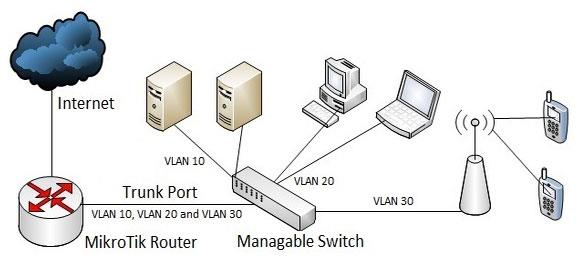Viele MikroTik-Geräte verfügen über einen integrierten Switch-Chip, häufig mit der Option, VLAN-Switching auf Hardwareebene durchzuführen. Dies bedeutet, dass Sie mit VLANs eine kabelgebundene Geschwindigkeitsleistung erzielen können, wenn die richtige Konfigurationsmethode verwendet wird.
VLAN ist eine der nützlichen Funktionen von MikroTik-Routern. VLAN unterteilt eine physische Schnittstelle in mehrere logische Schnittstellen. Daher können Sie das Netzwerk in mehrere logische Netzwerke auf einer physischen Schnittstelle isolieren.
VLAN in MikroTik
VLAN (Virtual Local Area Network) wird verwendet, um mehrere virtuelle LANs auf einer physischen Schnittstelle zu erstellen. Es handelt sich um eine Layer-2-Methode, die eine Broadcast-Domäne in mehrere Broadcast-Domänen unterteilt. Daher kann eine ordnungsgemäße VLAN-Planung sowohl die Netzwerkleistung als auch den Datenschutz verbessern.
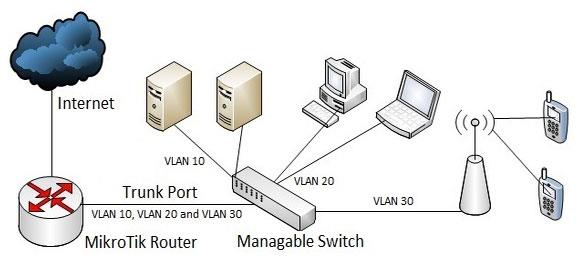
MikroTik VLAN-Netzwerk
Es gibt viele verschiedene Situationen, in denen Sie ein VLAN im MikroTik-Router erstellen müssen. Wenn der ISP beispielsweise WAN- Konnektivität über VLAN bereitstellt, müssen Sie ein VLAN auf der WAN-Schnittstelle erstellen oder wenn Sie Ihre VIP-Benutzer aus Sicherheitsgründen von anderen Netzwerkbenutzern isolieren müssen, ist VLAN die Lösung. Bessere Methode zur Trennung physisches Netzwerk in mehrere logische Netzwerke.
So erstellen Sie ein VLAN in MikroTik
VLANs können wie andere Netzwerkgeräte problemlos in MikroTik-Routern erstellt werden. Die folgenden Schritte zeigen Ihnen, wie Sie VLANs in MikroTik-Routern erstellen.

VLANs können problemlos in MikroTik-Routern erstellt werden
1. Melden Sie sich mit Winbox mit Ihren Anmeldeinformationen am MikroTik-Router an.
2. Klicken Sie in der linken Menüleiste auf das Menü „Schnittstellen “ und dann auf die Registerkarte „VLAN“.
3. Klicken Sie auf das + -Symbol , um eine neue VLAN-Schnittstelle hinzuzufügen. Es erscheint ein neues Fenster mit dem Namen „Neue Schnittstelle“ .
4. Benennen Sie das VLAN im Feld „Name“ nach Ihren Wünschen.
5. Geben Sie die VLAN-ID in das Feld VLAN-ID ein . Wenn Sie ein VLAN für eine WAN-Verbindung erstellen möchten, stellt Ihnen Ihr ISP eine VLAN-ID zur Verfügung. Wenn Sie ein VLAN für Ihr Netzwerk erstellen möchten, geben Sie eine Ganzzahl zwischen 1 und 4095 an.
6. Wählen Sie nun aus dem Dropdown-Menü „Schnittstelle“ die physische Schnittstelle aus, für die Sie ein VLAN erstellen möchten .
7. Klicken Sie auf die Schaltfläche „Übernehmen“ > „OK“ .
Eine neue VLAN-Schnittstelle wurde erstellt. Ebenso können Sie mit den oben genannten Schritten beliebig viele VLANs erstellen.
Die neu erstellte VLAN-Schnittstelle funktioniert wie eine physische Schnittstelle. Sie können dieser VLAN-Schnittstelle also eine IP zuweisen und diese für das Routing verwenden. Sie finden Ihre neu erstellte VLAN-Schnittstelle an allen Stellen, an denen eine Schnittstelle ausgewählt werden kann, z. B. wenn Sie einer Schnittstelle eine IP-Adresse zuweisen , eine Schnittstelle für einen Netzwerkport auswählen usw.
Wenn Sie ein VLAN für Ihr lokales Netzwerk erstellen möchten, müssen Sie einen verwalteten Switch konfigurieren.